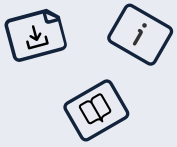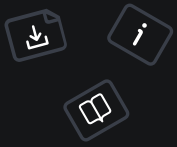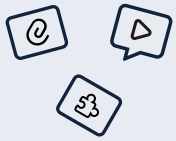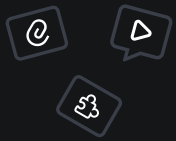Instruções de Instalação
Existem alguns pré-requisitos básicos antes de você poder instalar o Flight. Especificamente, você precisará de:
- Instalar PHP no seu sistema
- Instalar Composer para a melhor experiência de desenvolvimento.
Instalação Básica
Se você estiver usando Composer, você pode executar o seguinte comando:
composer require flightphp/coreIsso colocará apenas os arquivos principais do Flight no seu sistema. Você precisará definir a estrutura do projeto, layout, dependências, configurações, carregamento automático, etc. Esse método garante que nenhuma outra dependência além do Flight seja instalada.
Você também pode baixar os arquivos diretamente e extrai-los para o seu diretório web.
Instalação Recomendada
É altamente recomendado começar com o aplicativo flightphp/skeleton para qualquer novo projeto. A instalação é muito simples.
composer create-project flightphp/skeleton my-project/Isso configurará a estrutura do seu projeto, configurará o carregamento automático com namespaces, configurará uma configuração e fornecerá outras ferramentas como Tracy, Extensões do Tracy e Runway
Configurar seu Servidor Web
Servidor de Desenvolvimento PHP Integrado
Essa é, de longe, a maneira mais simples de começar. Você pode usar o servidor integrado para executar sua aplicação e até usar SQLite para um banco de dados (desde que o sqlite3 esteja instalado no seu sistema) e não precisar de muito mais nada! Basta executar o seguinte comando uma vez que o PHP esteja instalado:
php -S localhost:8000
# ou com o aplicativo skeleton
composer startEm seguida, abra seu navegador e vá para http://localhost:8000.
Se você quiser tornar o diretório raiz do documento do seu projeto um diretório diferente (Ex: seu projeto é ~/myproject, mas seu diretório raiz do documento é ~/myproject/public/), você pode executar o seguinte comando uma vez que estiver no diretório ~/myproject:
php -S localhost:8000 -t public/
# com o aplicativo skeleton, isso já está configurado
composer startEm seguida, abra seu navegador e vá para http://localhost:8000.
Apache
Certifique-se de que o Apache já esteja instalado no seu sistema. Se não estiver, pesquise no Google como instalar o Apache no seu sistema.
Para o Apache, edite seu arquivo .htaccess com o seguinte:
RewriteEngine On
RewriteCond %{REQUEST_FILENAME} !-f
RewriteCond %{REQUEST_FILENAME} !-d
RewriteRule ^(.*)$ index.php [QSA,L]Nota: Se você precisar usar o flight em um subdiretório, adicione a linha
RewriteBase /subdir/logo apósRewriteEngine On.Nota: Se você quiser proteger todos os arquivos do servidor, como um arquivo de banco de dados ou env. Coloque isso no seu arquivo
.htaccess:
RewriteEngine On
RewriteRule ^(.*)$ index.phpNginx
Certifique-se de que o Nginx já esteja instalado no seu sistema. Se não estiver, pesquise no Google como instalar o Nginx no seu sistema.
Para o Nginx, adicione o seguinte à sua declaração de servidor:
server {
location / {
try_files $uri $uri/ /index.php;
}
}Criar seu arquivo index.php
Se você estiver fazendo uma instalação básica, você precisará de algum código para começar.
<?php
// Se você estiver usando Composer, exija o autoloader.
require 'vendor/autoload.php';
// se você não estiver usando Composer, carregue o framework diretamente
// require 'flight/Flight.php';
// Em seguida, defina uma rota e atribua uma função para lidar com a solicitação.
Flight::route('/', function () {
echo 'hello world!';
});
// Finalmente, inicie o framework.
Flight::start();Com o aplicativo skeleton, isso já está configurado e tratado no seu arquivo app/config/routes.php. Os serviços são configurados em app/config/services.php
Instalando PHP
Se você já tiver o php instalado no seu sistema, vá em frente e pule essas instruções e vá para a seção de download
macOS
Instalando PHP usando Homebrew
-
Instale o Homebrew (se ainda não estiver instalado):
- Abra o Terminal e execute:
/bin/bash -c "$(curl -fsSL https://raw.githubusercontent.com/Homebrew/install/HEAD/install.sh)"
- Abra o Terminal e execute:
-
Instale o PHP:
- Instale a versão mais recente:
brew install php - Para instalar uma versão específica, por exemplo, PHP 8.1:
brew tap shivammathur/php brew install shivammathur/php/php@8.1
- Instale a versão mais recente:
-
Alterne entre versões do PHP:
- Desvincule a versão atual e vincule a versão desejada:
brew unlink php brew link --overwrite --force php@8.1 - Verifique a versão instalada:
php -v
- Desvincule a versão atual e vincule a versão desejada:
Windows 10/11
Instalando PHP manualmente
-
Baixe o PHP:
- Visite PHP for Windows e baixe a versão mais recente ou uma versão específica (ex.: 7.4, 8.0) como um arquivo zip não thread-safe.
-
Extraia o PHP:
- Extraia o arquivo zip baixado para
C:\php.
- Extraia o arquivo zip baixado para
-
Adicione o PHP ao PATH do sistema:
- Vá para Propriedades do Sistema > Variáveis de Ambiente.
- Em Variáveis do sistema, encontre Path e clique em Editar.
- Adicione o caminho
C:\php(ou onde você extraiu o PHP). - Clique em OK para fechar todas as janelas.
-
Configure o PHP:
- Copie
php.ini-developmentparaphp.ini. - Edite
php.inipara configurar o PHP conforme necessário (ex.: definindoextension_dir, habilitando extensões).
- Copie
-
Verifique a instalação do PHP:
- Abra o Prompt de Comando e execute:
php -v
- Abra o Prompt de Comando e execute:
Instalando Múltiplas Versões do PHP
-
Repita os passos acima para cada versão, colocando cada uma em um diretório separado (ex.:
C:\php7,C:\php8). -
Alterne entre versões ajustando a variável PATH do sistema para apontar para o diretório da versão desejada.
Ubuntu (20.04, 22.04, etc.)
Instalando PHP usando apt
-
Atualize as listas de pacotes:
- Abra o Terminal e execute:
sudo apt update
- Abra o Terminal e execute:
-
Instale o PHP:
- Instale a versão mais recente do PHP:
sudo apt install php - Para instalar uma versão específica, por exemplo, PHP 8.1:
sudo apt install php8.1
- Instale a versão mais recente do PHP:
-
Instale módulos adicionais (opcional):
- Por exemplo, para instalar suporte ao MySQL:
sudo apt install php8.1-mysql
- Por exemplo, para instalar suporte ao MySQL:
-
Alterne entre versões do PHP:
- Use
update-alternatives:sudo update-alternatives --set php /usr/bin/php8.1
- Use
-
Verifique a versão instalada:
- Execute:
php -v
- Execute:
Rocky Linux
Instalando PHP usando yum/dnf
-
Habilite o repositório EPEL:
- Abra o Terminal e execute:
sudo dnf install epel-release
- Abra o Terminal e execute:
-
Instale o repositório Remi's:
- Execute:
sudo dnf install https://rpms.remirepo.net/enterprise/remi-release-8.rpm sudo dnf module reset php
- Execute:
-
Instale o PHP:
- Para instalar a versão padrão:
sudo dnf install php - Para instalar uma versão específica, por exemplo, PHP 7.4:
sudo dnf module install php:remi-7.4
- Para instalar a versão padrão:
-
Alterne entre versões do PHP:
- Use o comando de módulo
dnf:sudo dnf module reset php sudo dnf module enable php:remi-8.0 sudo dnf install php
- Use o comando de módulo
-
Verifique a versão instalada:
- Execute:
php -v
- Execute:
Notas Gerais
- Para ambientes de desenvolvimento, é importante configurar as configurações do PHP de acordo com os requisitos do seu projeto.
- Ao alternar versões do PHP, certifique-se de que todas as extensões relevantes do PHP estejam instaladas para a versão específica que você pretende usar.
- Reinicie seu servidor web (Apache, Nginx, etc.) após alternar versões do PHP ou atualizar configurações para aplicar as alterações.